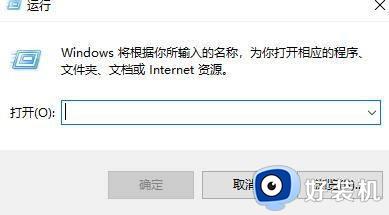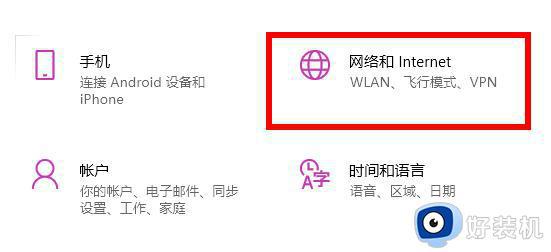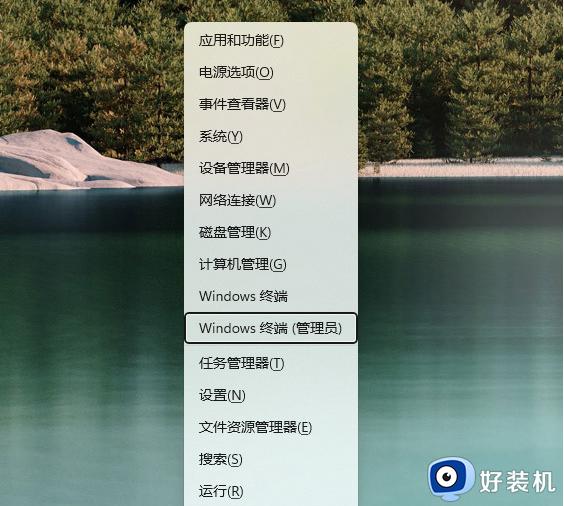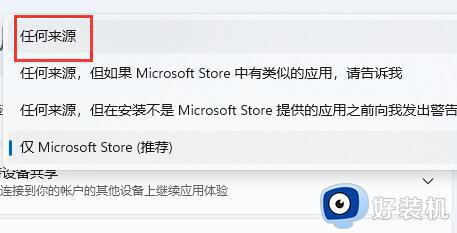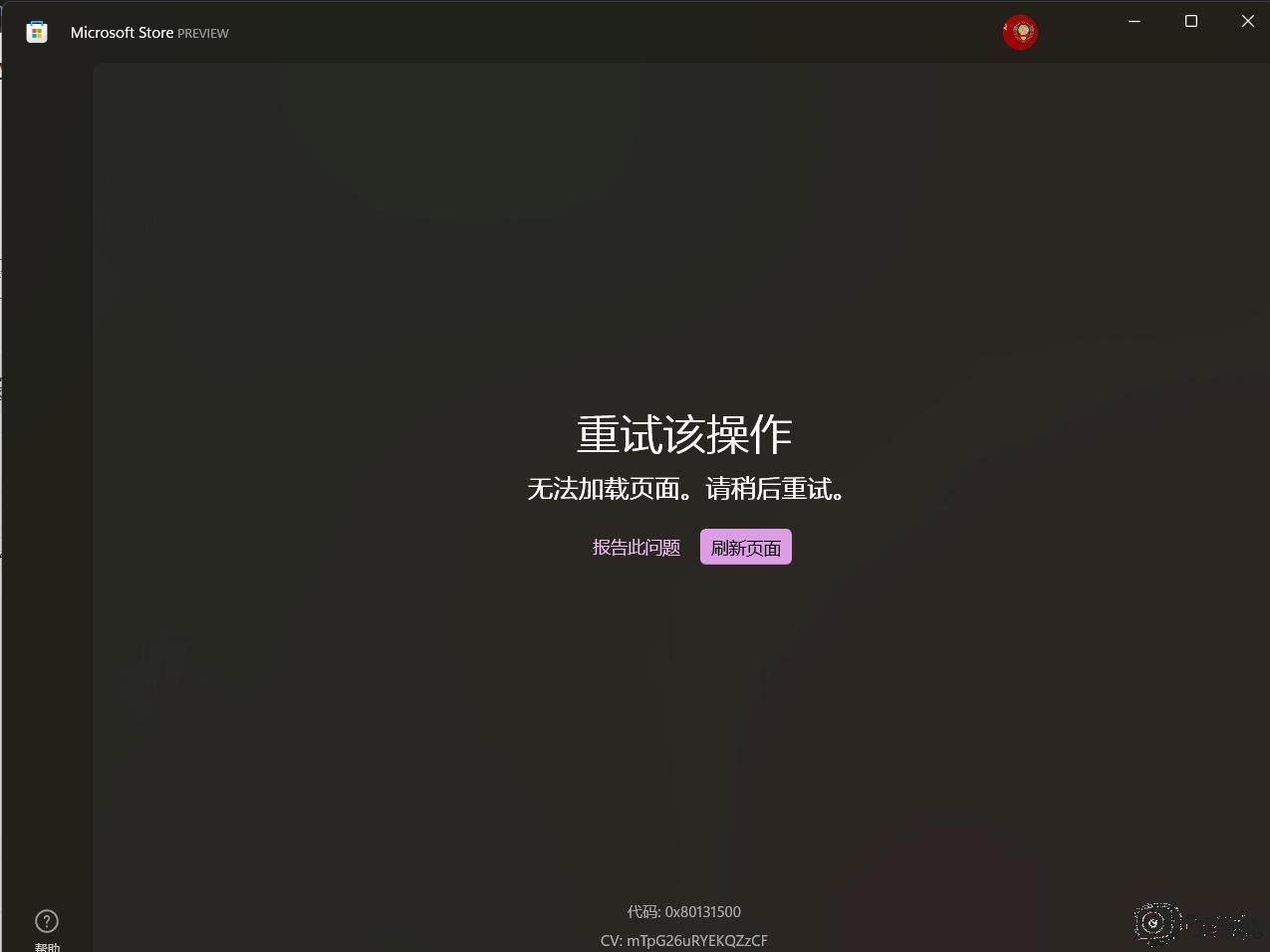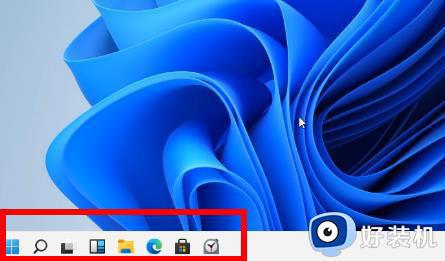win11微软商店自带小游戏无法联网的解决方法 win11微软商店中的游戏不能联网如何修复
时间:2023-07-13 14:16:26作者:zheng
在win11电脑中有很多系统自带的休闲小游戏,而我们可以通过win11电脑上的微软商店来快速打开这些小游戏,但是有些用户在使用win11电脑的时候却发现微软商店中的小游戏无法连接网络,今天小编就教大家win11微软商店自带小游戏无法联网的解决方法,如果你刚好遇到这个问题,跟着小编一起来操作吧。
推荐下载:win11专业版
方法如下:
第一步使用win+r键打开运行界面。
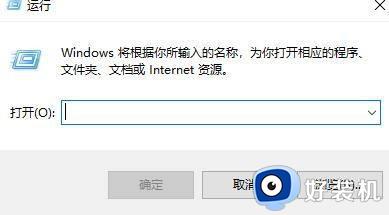
第二步输入services.msc,点击确定。
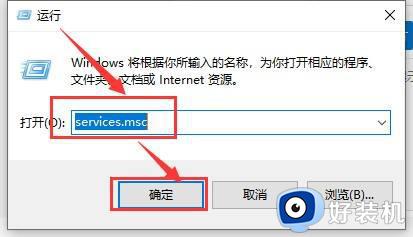
第三步找到Windows Upda,重启该服务。上述操作完成后重启设备即可使用。
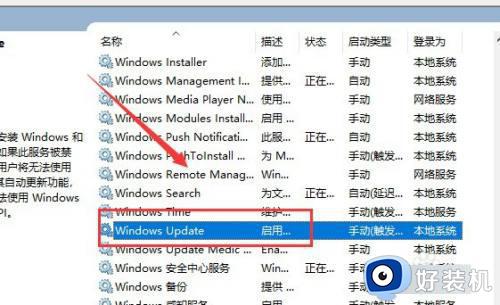
以上就是win11微软商店自带小游戏无法联网的解决方法的全部内容,有遇到相同问题的用户可参考本文中介绍的步骤来进行修复,希望能够对大家有所帮助。